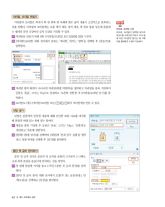Page 44 고등학교 정보 처리와 관리 교과서
P. 44
머리말, 꼬리말 만들기
머리말과 꼬리말은 쪽마다 쪽 맨 위와 맨 아래에 한두 줄의 내용이 고정적으로 반복되는 정보
것을 말한다. 머리말과 꼬리말에는 보통 책의 제목, 장의 제목, 쪽 번호 등을 넣는데 본문과
머리말, 꼬리말 수정
는 별개의 문단 모양이나 글자 모양을 지정할 수 있다. 머리말, 꼬리말이 입력된 곳으로
마우스를 가져가면 마우스 커서 옆
01 머리말을 만들기 위해 [쪽]-[머리말/꼬리말] 또는 + n , h 를 누른다.
에 작은 아이콘이 생기는 데 그때
02 [머리말/꼬리말] 대화 상자에서 종류는 ‘머리말’, 위치는 ‘양쪽’을 선택한 후 [만들기]를 더블 클릭하면 수정이 가능하다.
클릭한다.
03 머리말 입력 화면이 나타나면 머리말(취업 박람회)을 입력하고 머리말을 블록 지정하여
글꼴은 ‘돋움’, 크기는 ‘10pt’로 설정하고 ‘오른쪽 정렬’한 후 [머리말/꼬리말 닫기]를 클
릭한다.
04 꼬리말도 [쪽]-[머리말/꼬리말] 또는 + n , h 에서 머리말처럼 만들 수 있다.
덧말 넣기
덧말은 본문에서 언급한 내용에 대해 간단한 보충 자료를 제시할
때 본말의 아래 또는 위에 넣는 말이다.
01 제목을 블록 지정한 후 글꼴은 ‘돋움’, 크기는 ‘18pt’, ‘진하게’로
설정하고 ‘가운데 정렬’한다.
02 [입력]-[덧말 넣기]를 선택하여 [덧말]에 ‘인재 강국 실현’을 입력
하고 덧말 위치를 선택한 후 [넣기]를 클릭한다.
문단 첫 글자 장식하기
문단 첫 글자 장식은 문단의 첫 글자를 보통의 크기보다 2~3배로
크게 하여 문단을 돋보이게 장식하는 것을 말한다.
01 첫 번째 문단에 커서를 놓고 [서식]-[문단 첫 글자 장식]을 선택
한다.
02 [문단 첫 글자 장식] 대화 상자에서 모양(두 줄), 글꼴(돋움), 면
색(노랑)을 선택하고 [설정]을 클릭한다.
42 Ⅱ. 워드 프로세서 실무